大家好,我是菜鸟学长!
又是一个快乐的上班摸鱼的一天,好久都没更新了,这段时间一直在忙于出差送货,学长最喜欢的周末也都“碰巧”的双休变单休了,学长忍不住心疼学长我自己个er。可能有小伙伴觉得,不就是更新一篇文章嘛,抽个空不久更新了嘛,这么多废话干嘛?
诚然,更新一篇文章抽个空就可以了,但是相对于质量学长真心不敢苟同,学长宁愿不更新,也不愿意去将就。这是学长初入社会被社会打磨的剩下的最后一口锐气。
我们总有换手机的时候,但是换手机的时候总会遇到手机系统的版本比我们准备被换的手机系统版本低,而且我们手机里存储的文件势必是不希望丢失的,这一情况下,我们该如何操作呢?
(如果您已知悉方法,可以到此,当然您想温故而知新,可以继续看下去也无妨。)
ONE
准备工作
我们需要的准备工作其实也很简单,看一下下面的表您就知道了。
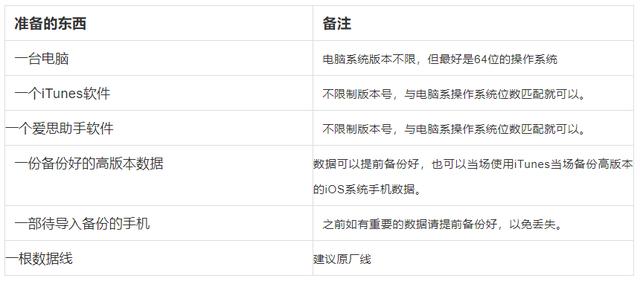
(本次演示是以iOS14的备份导入低版本iOS系统手机中,特此说明!)
TWO
具体操作
我们先将高版本的手机数据使用「iTunes」备份好到电脑上(如果您已经如上方表格中那样备份好了,就不需要再次备份了)。
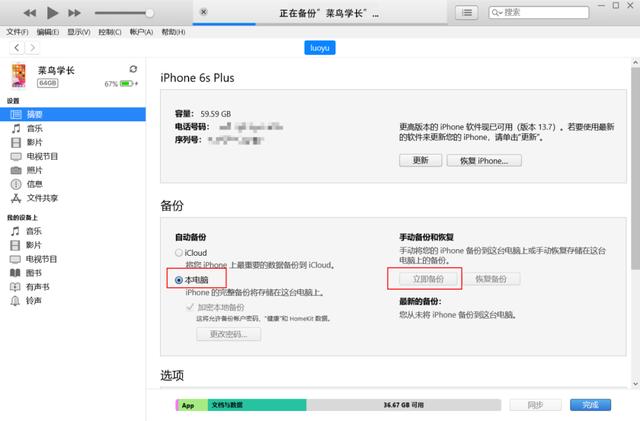
△打开iTunes软件—连接上手机—点选本电脑—选立即备份
我们备份好之后,打开电脑「文件资源管理器」,不知道电脑「文件资源管理器」的,看一下下面图标。
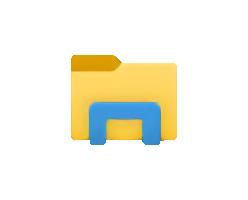
△文件资源管理器
首先在文件资源管理器中将「隐藏的项目」勾选上,然后去查找使用iTunes备份好的数据文件。
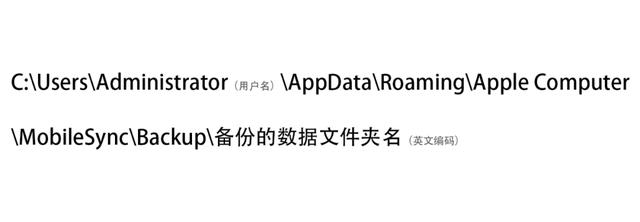
△备份数据保存位置
在备份数据的文件夹中,找到「Info.plist」文件,使用爱思助手双击打开(没有爱思助手可以用记事本打开),在文件中查找「Product Version」,找到下面的「14.0」(此处因是案例是将iOS14系统的备份导入到低版本系统的手机中,因此备份数据中为14),将「14.0」修改为低版本的数字(此处以iOS13系统为例,因此修改为13.6.1),修改完保存。
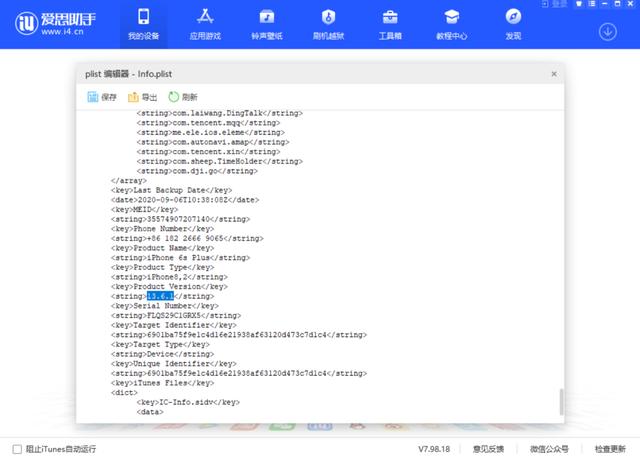
△修改Info.plist文件
接下来就可以按照你自己的心意将高版本的数据保存到备份保存到低版本系统的手机中啦。END
结语
学长更新的每一个日日夜夜,都希望得到你们的支持,你们是我们更新的动力,学长一直未忘最初的梦想,为更多的朋友带去经验分享,少走一些弯路跨过无底的陷阱。
图片来自网络,侵删







 这篇博客介绍了如何将iOS高版本手机的备份数据导入到低版本的iOS设备中,详细步骤包括使用iTunes备份,修改Info.plist文件中的产品版本号,以及使用爱思助手进行数据恢复。
这篇博客介绍了如何将iOS高版本手机的备份数据导入到低版本的iOS设备中,详细步骤包括使用iTunes备份,修改Info.plist文件中的产品版本号,以及使用爱思助手进行数据恢复。
















 381
381

 被折叠的 条评论
为什么被折叠?
被折叠的 条评论
为什么被折叠?








